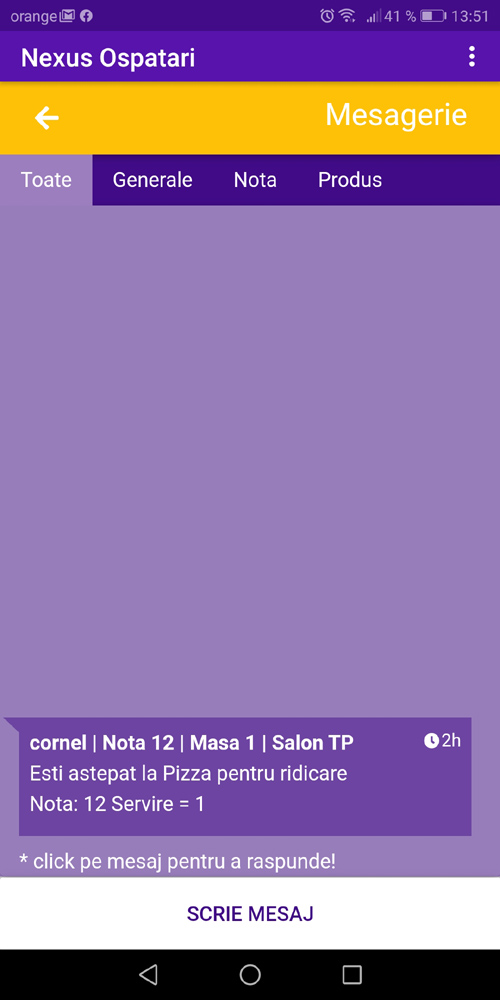Prezentare generală Nexus Ospatari
Prezentare generală Nexus Ospatari
Nexus Ospatari Online este o aplicație care este destinată ospătarilor, a cărei functie principala este de preluarea comenzilor de la masa.
Ce este o nota? Ce este o comanda? Ce este un bon?
Nota sau Nota de plata este un document care contine toate produsele comandate de un client, de la sosirea acestuia in restaurant si pana la plecarea lui, si bineinteles pana la efectuarea platii produselor comandate.
In cadrul unei Note de plata pot exista una sau mai multe Comenzi. Ori de cate ori ospatarul este chemat la masa, pentru a i se comanda noi produse, acesta inregistreaza o noua Comanda in cadul Notei de plata a clientului.
Bonul sau Bonul fiscal este documentul emis de imprimanta fiscala atunci cand o Nota de plata este inregistrata ca vanzare in imprimanta fiscala.
Bonul fiscal si Nota de plata contine aceleasi produse.
- Nota de plata este documentul care inregistreaza in aplicatie produsele pe masura ce acestea sunt comandate de catre client.
- Bonul fiscal este documenul fiscal emis la final, la efectuarea platii de catre client.
I. Interfata mese saloane.
Interfata meselor are doua moduri de afiasare: Tip tabel si Plan restaurant.
Legenda:
- Culoarea galben a unei mese indica faptul ca masa este libera;
- Culoarea gri a unei mese indica faptul ca nota la acea masa este preluata de alt ospatar;
- Culoarea visiniu a unei mese indica faptul ca nota de plata este validate;
- Culoarea albastru a unei mese indica faptul ca nota de plata nu este validata;
- Culoarea portocalie a unei mese indica faptul ca bonul de la masa respective este data la plata;
1. Mod afisare mese: Tip tabel
Acest mod de afisare aranjeza mesele pe trei coloane.
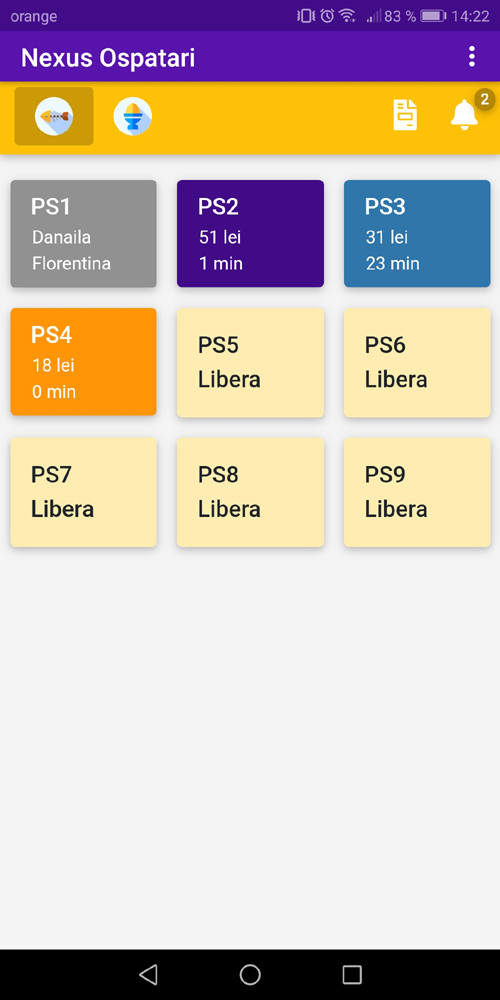
2. Mod afisare mese: Plan restaurant
Acest mod de afisare aranjeaza mesele conform planului grafic realizat si salvat in Nexus Restaurant.
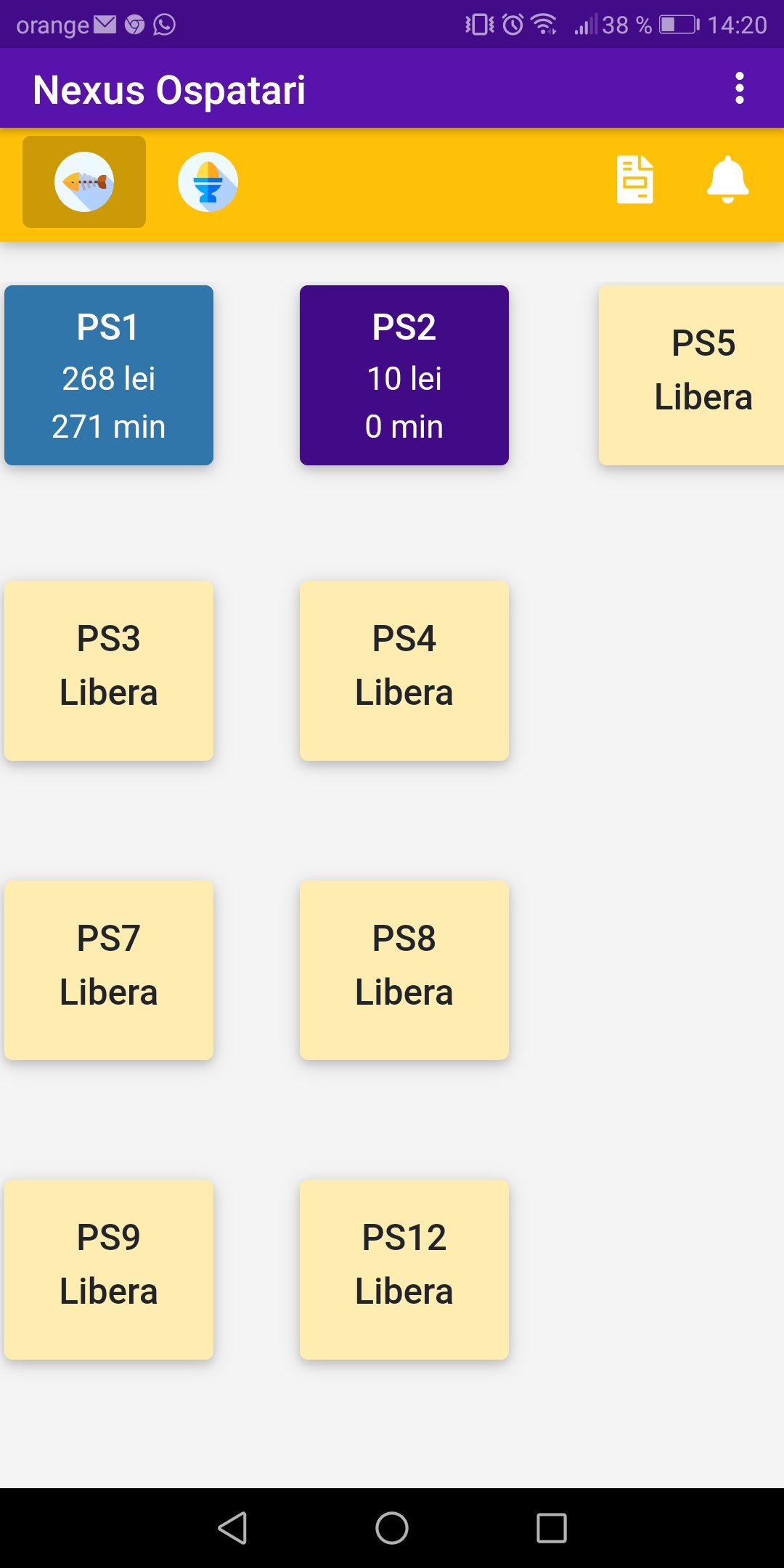
Dupa accesarea unei mese, se va deschide o interfata unde vom putea fie sa adaugam o nota (comanda) noua, fie sa selectam o nota deja existenta.
- Culoarea albastru a unei note indica faptul ca nota de plata nu este validata.
- Culoarea visiniu a unei note indica faptul ca nota de plata este validata.
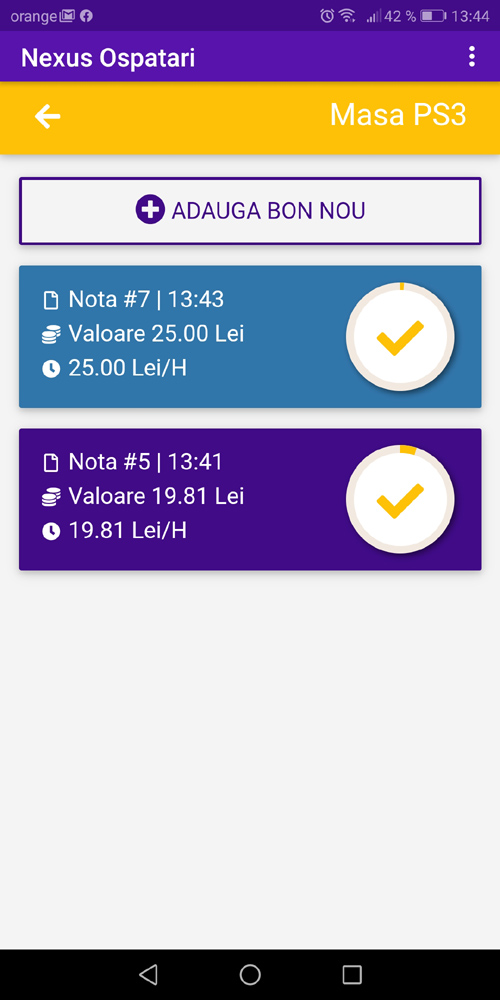
II. Inerfata preluare comanda.
Interfata preluare comanda are doua moduri de afiasare a interfetei: Interfata multipagina si Interfata compacta, selectarea interfetei dorite se face din modulul Aplicatii Online din Nexus.
1. Mod Preluare Comanda: Interfata multipagina
Dupa deschiderea unei note de plata, se va afisa meniul cu produsele definite in Backoffice. Acestea pot fi filtrate rapid dupa denumire. De asemenea, putem avea si produse favorite pe care le vom regasi la apasarea butonului “stea”.
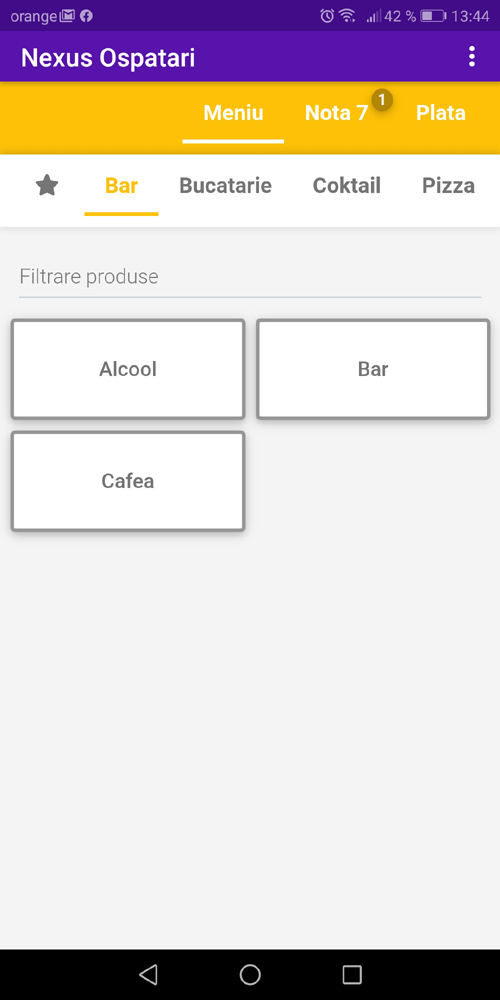
Pentru adaugarea produselor de tip compus (ex: Meniul zilei), vom selecta produsul, apoi vom selecta componentele acestuia.
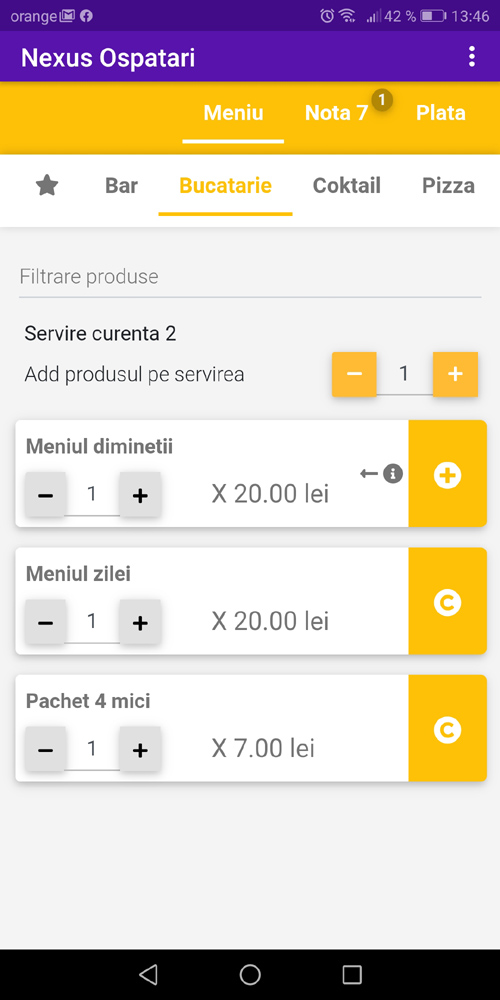
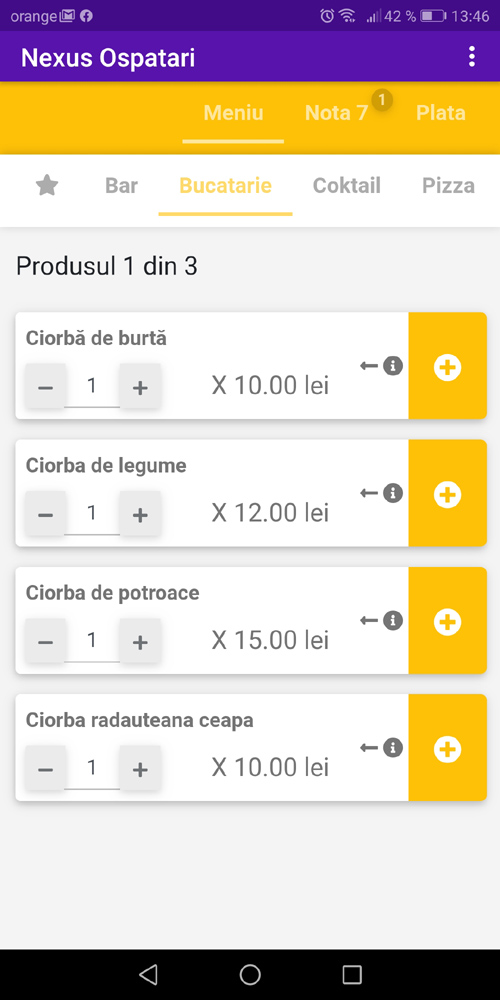
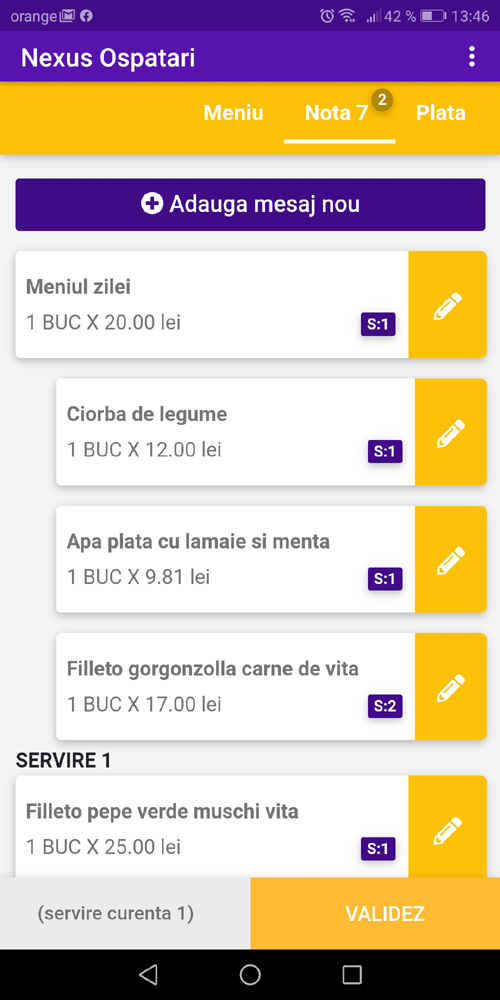
- Butonul minus in chenar rosu semnifica eliminarea unui ingredient dintr-o reteta;
- Butonul plus in chenar verde semnifica adaugarea unui ingredient intr-o reteta;
- Butonul reprezentat de un pahar reprezinta un mesaj legat de modul de preparare;
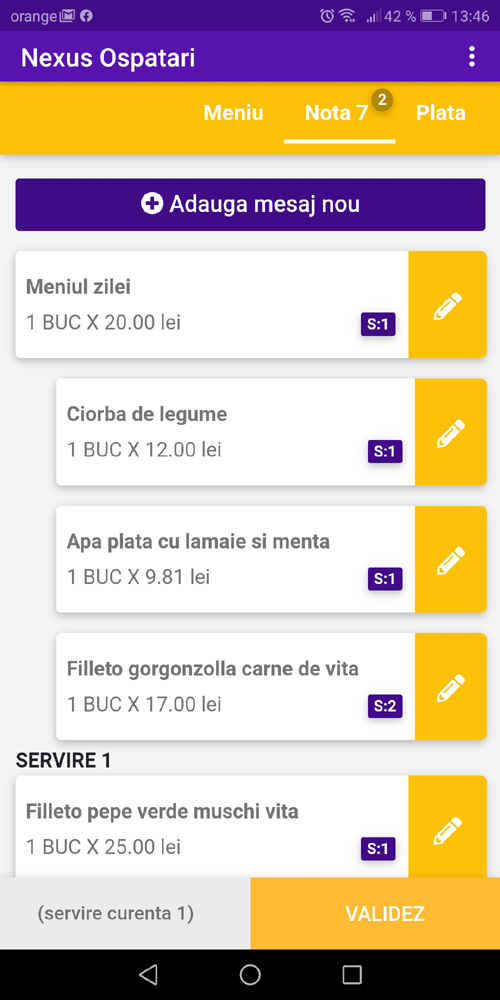
Daca doar se duce nota de plata la masa, se va apasa butonul “Asteapta incasare”,iar daca se duce direct bonul fiscal se va apasa butonul “Bon fiscal”.
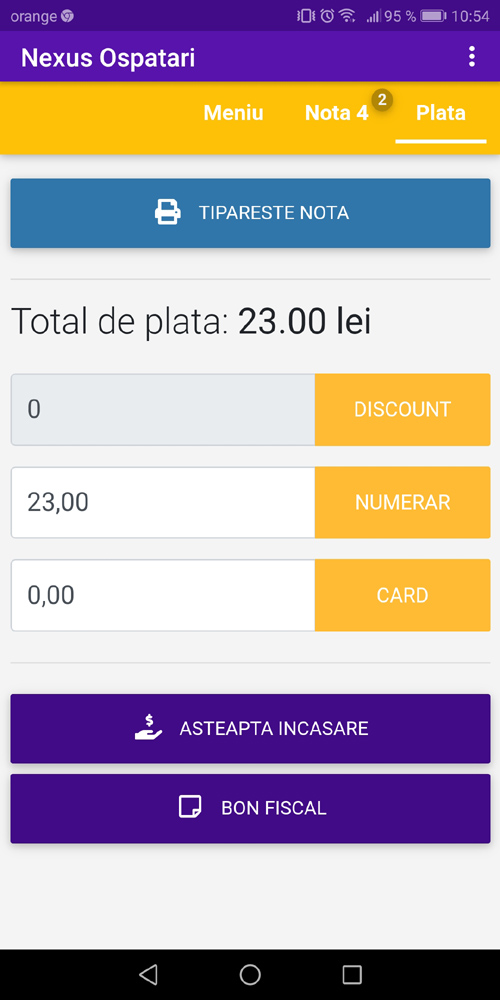
Dupa selectarea optiunii “BON FISCAL”, va trebui sa selectam imprimanta fiscala unde sa se printeze bonul.
- Culoarea galben reprezinta imprimantele fiscale asociate POS-ului la care este la randul ei masa asociata.
- Culoarea visiniu reprezinta imprimantele fiscale asociate pe restul POS-urilor din restaurant;
Daca in restaurant exista un singur POS si o singura imprimanta fiscala acest meniu nu va mai aparea si selectarea imprimantei se va face implicit.
Acest meniu apare pentru ca ospatarul sa poata inchide nota si sa tipareasca bonul fiscal pe imprimanta fiscala cea mai apropiata de ospatar.
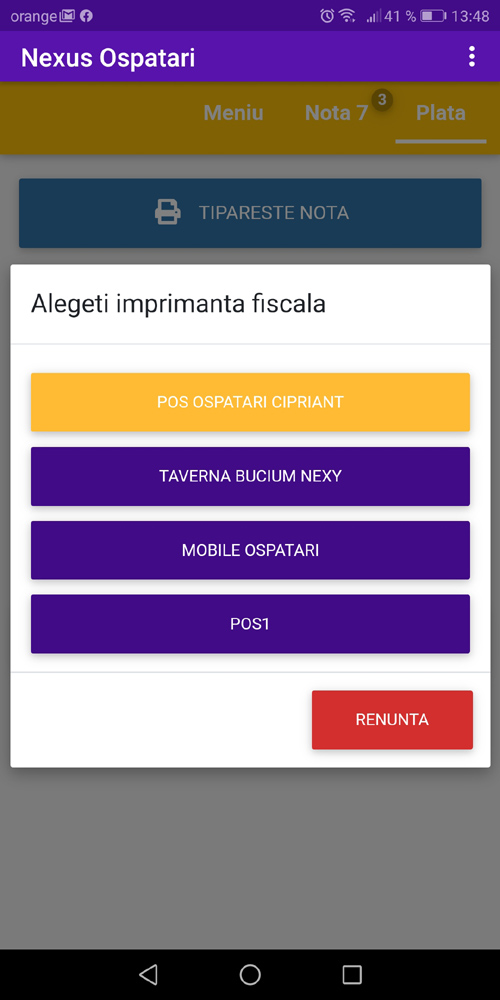
2. Mod Preluare Comanda: Interfata compacta
Aceasta are toate functionalitatile in aceasi pagina acest lucru facand o utilizare mai rapida.
Aceasta interfata este impartita in doua parti, in partea de sus sunt afisate produsele din nota iar in partea de jos este afisata meniul. Navigarea in meniu este pe nivele (Grupa, Clasa, Produs).
Intre cele doua parti este situat meniul, pe care il puteti aranja pe axa y dupa cum doriti, facand drag pe ultima iconita din meniu.
Legenda interfata:
- produsul pe background "verde", semnifica ca acesta este pregatit pentru livrare,
- produsul pe background "mov", semnifica ca produsul este preluat pentru pregatire,
- produsul pe background "galben", semnifica ca produsul este trimis la bucatarie, el nu mai poate fi editat,
- produsul pe background "alb", semnifica ca produsul este adaugat in bon si nu este trimi la bucatarie, el este editabil,
- produsul pe background "gri", semnifica ca produsul este selectat pentru incrementare cantitatii.
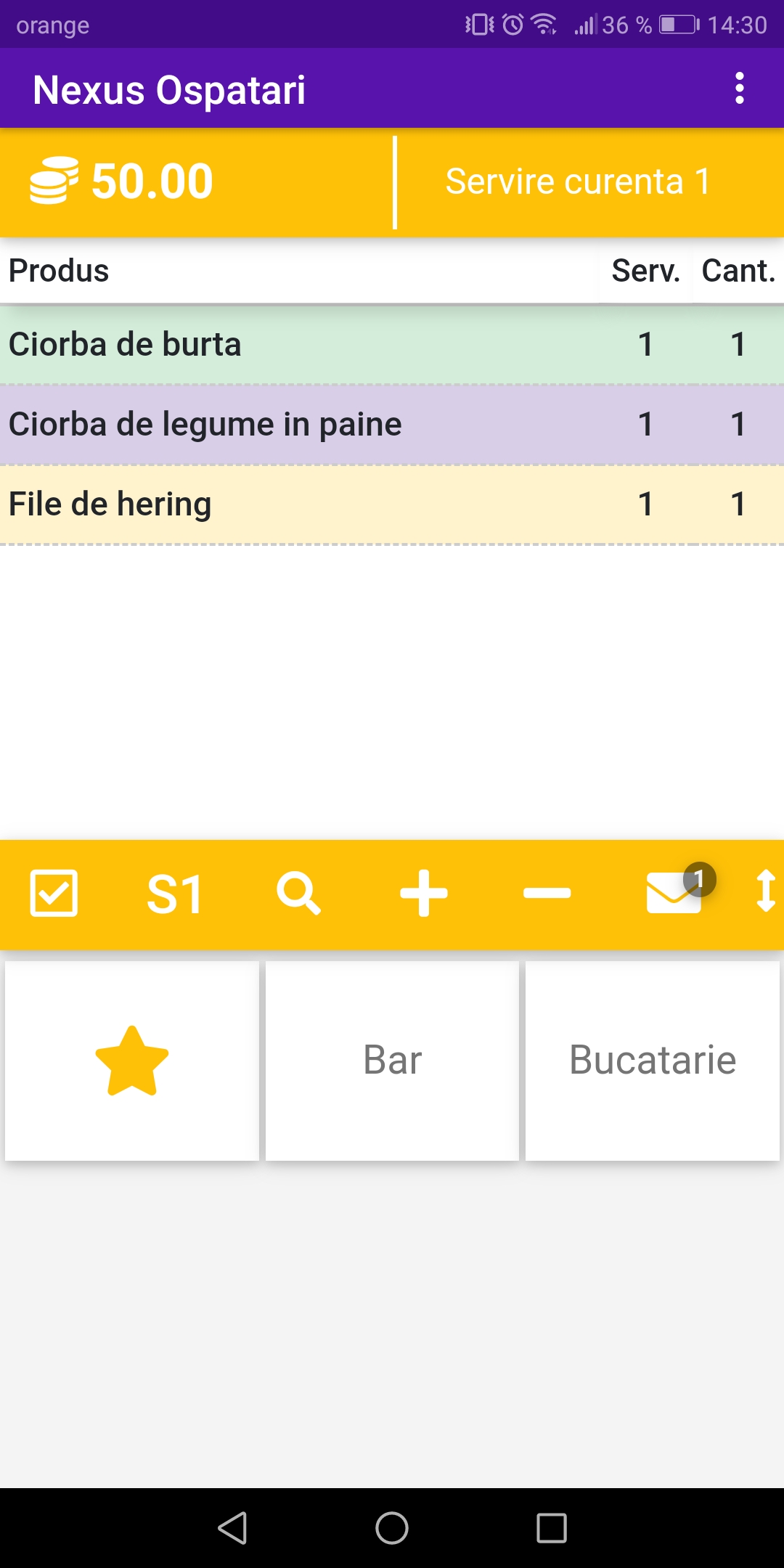
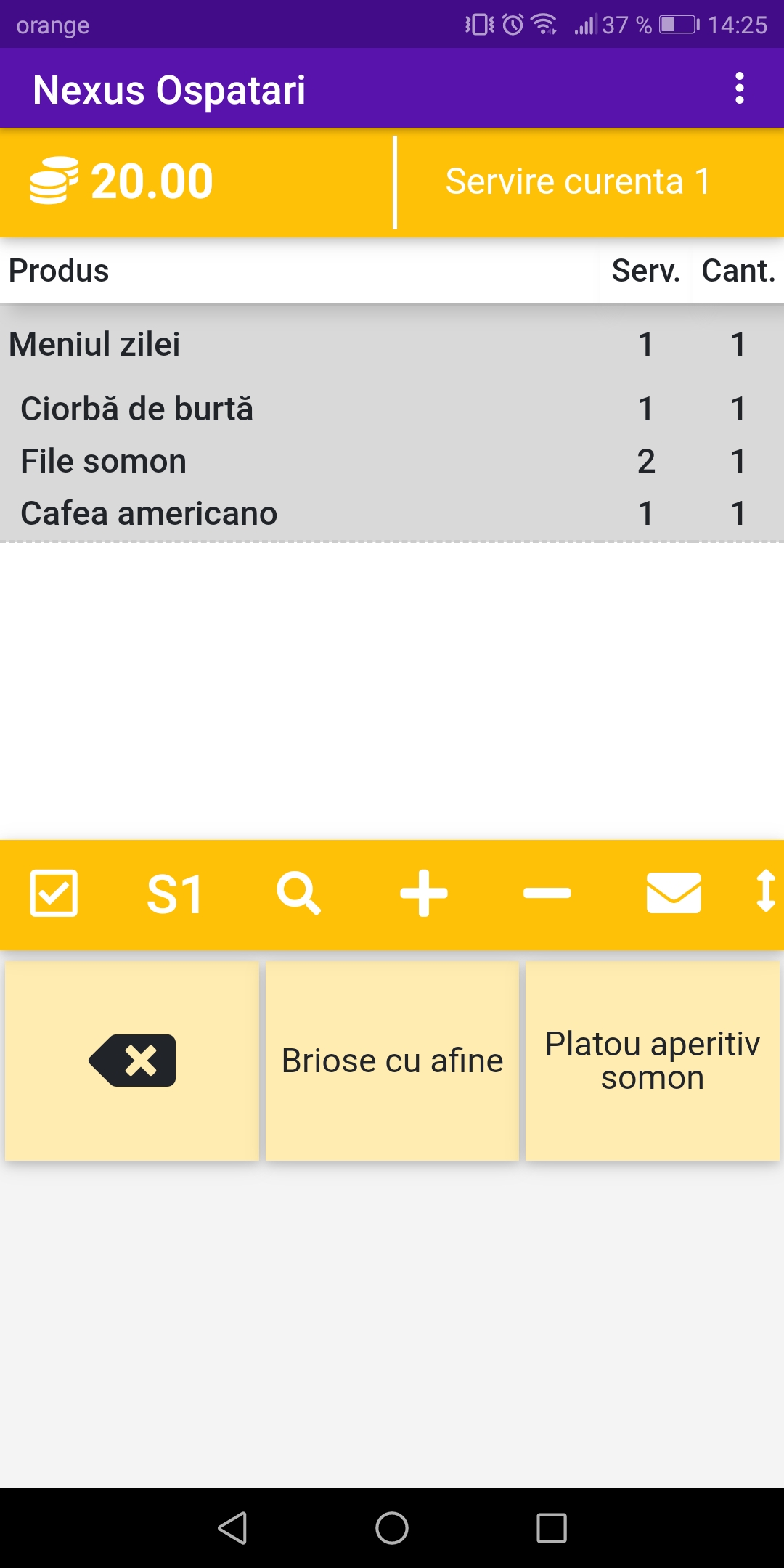
Butoanele meniului:
- Primul buton din meniu este butonul de validare a bonului,
- Al doilea buton este pentru a schimba servirea pe care va fi adaugat produsul in bon,
- Al treilea buton este butonul de filtrare produse in meniu,
- Al patrulea buton "+" creste cantitatea produsului adaugat cu o unitate,
- Al cincilea buton "-" scadea cantitatea produsului cu o unitatea, daca cantitatea produsului ajunge la 0 atunci se va sterge produsul din bon,
- Al saselea buton are functionalitatea de a deschide mesageria din bon.
Schimbare servire
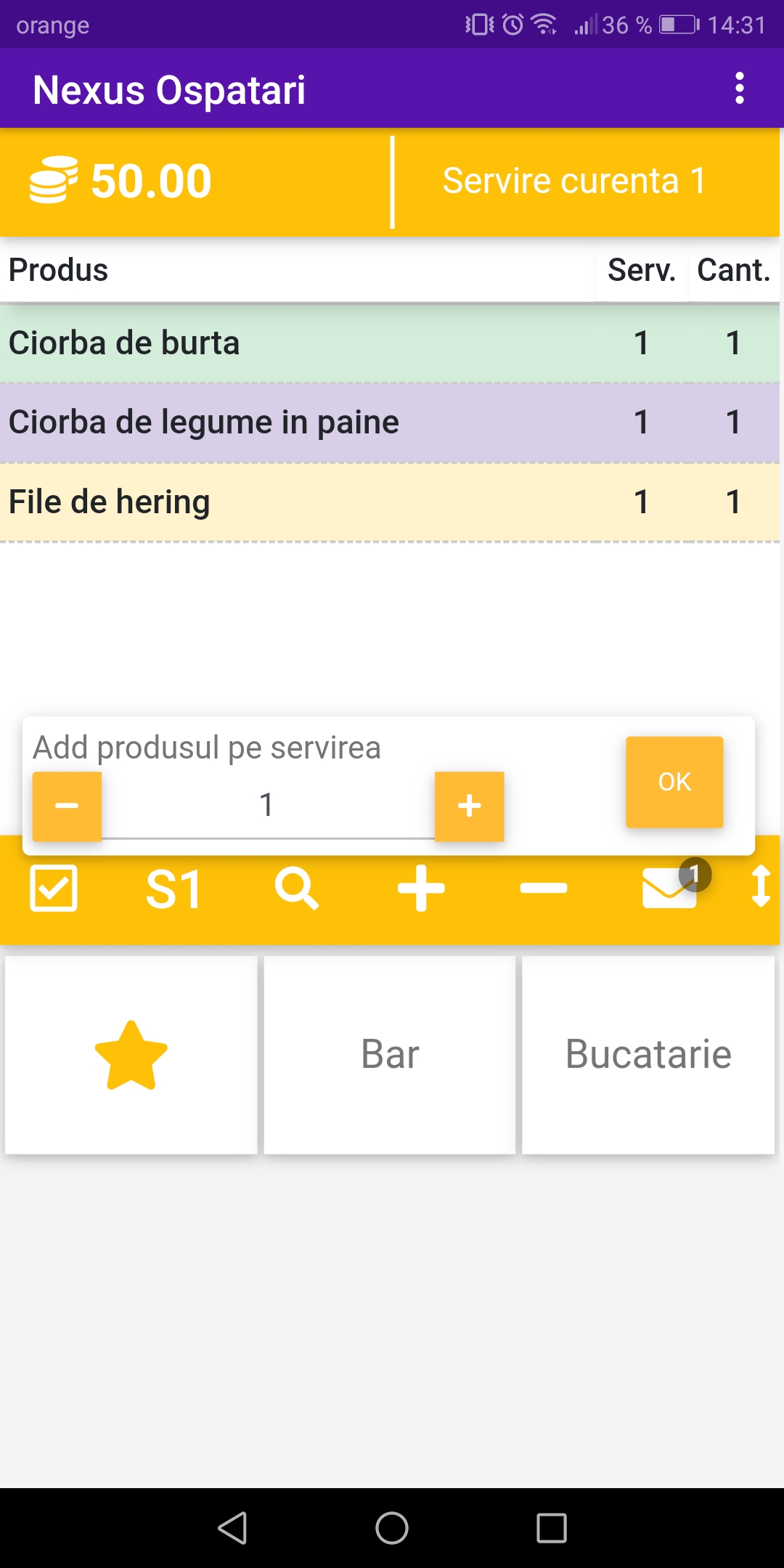
Filtrare produse meniu se face prin apasarea butonului cu iconita in forma de lupa, stergea filtrului se face prin apasare x-ului din partea care apare impreuna cu produsele,
Butonul cu rosu si x din filtrare produse este pentru a inchide caseta de filtrare
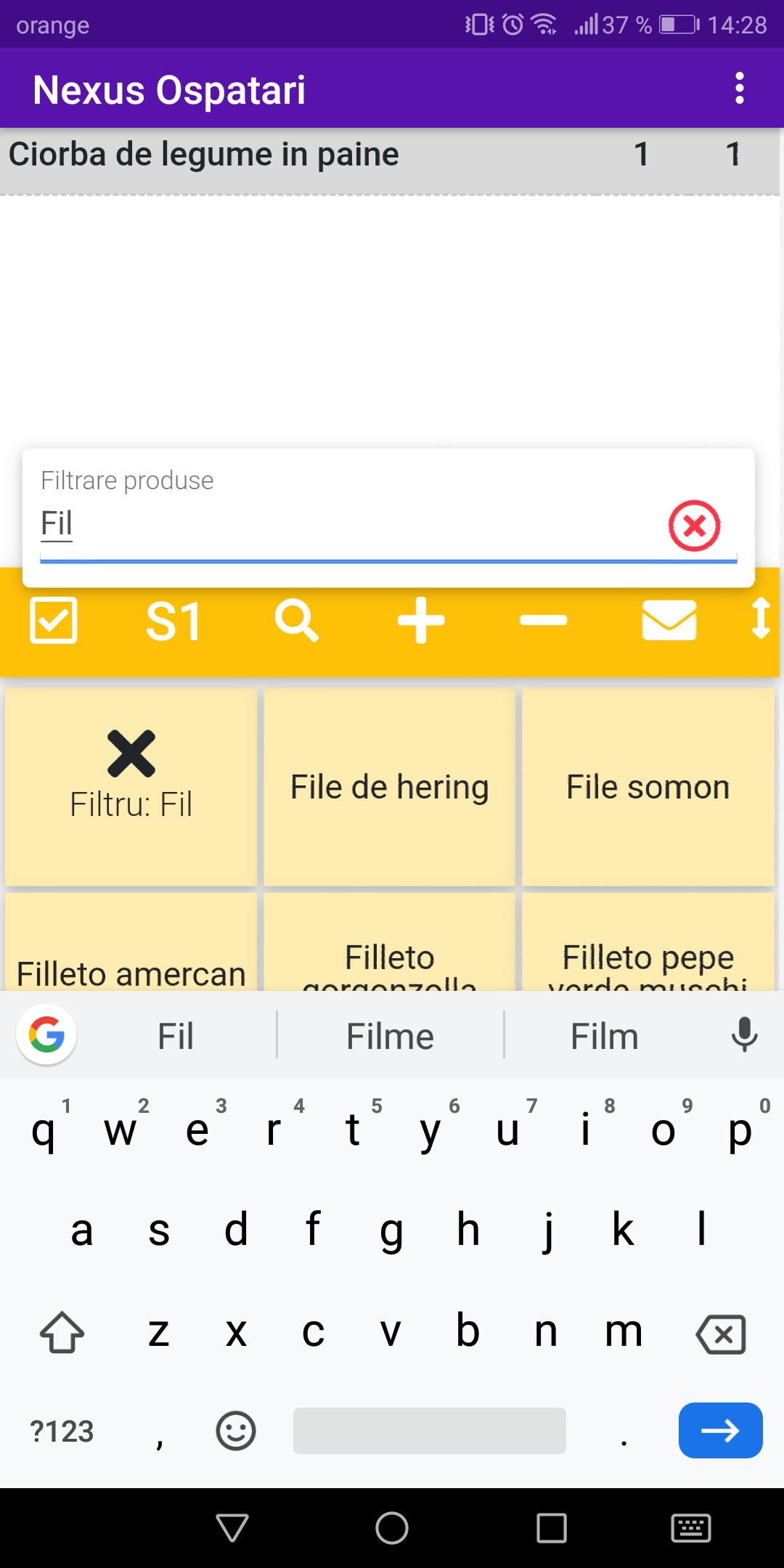
Editarea produsului din bon se face prin actiunea hold asupra produsului din nota, produsul poate fi editat doar daca are background alb sau gri.
Putem modifica cantitatea, ordinea de servire apasand butonul Modifica cantitatea
Putem modifica modul de preparare si modul schimbare retetei sau sa stergem produsul din nota
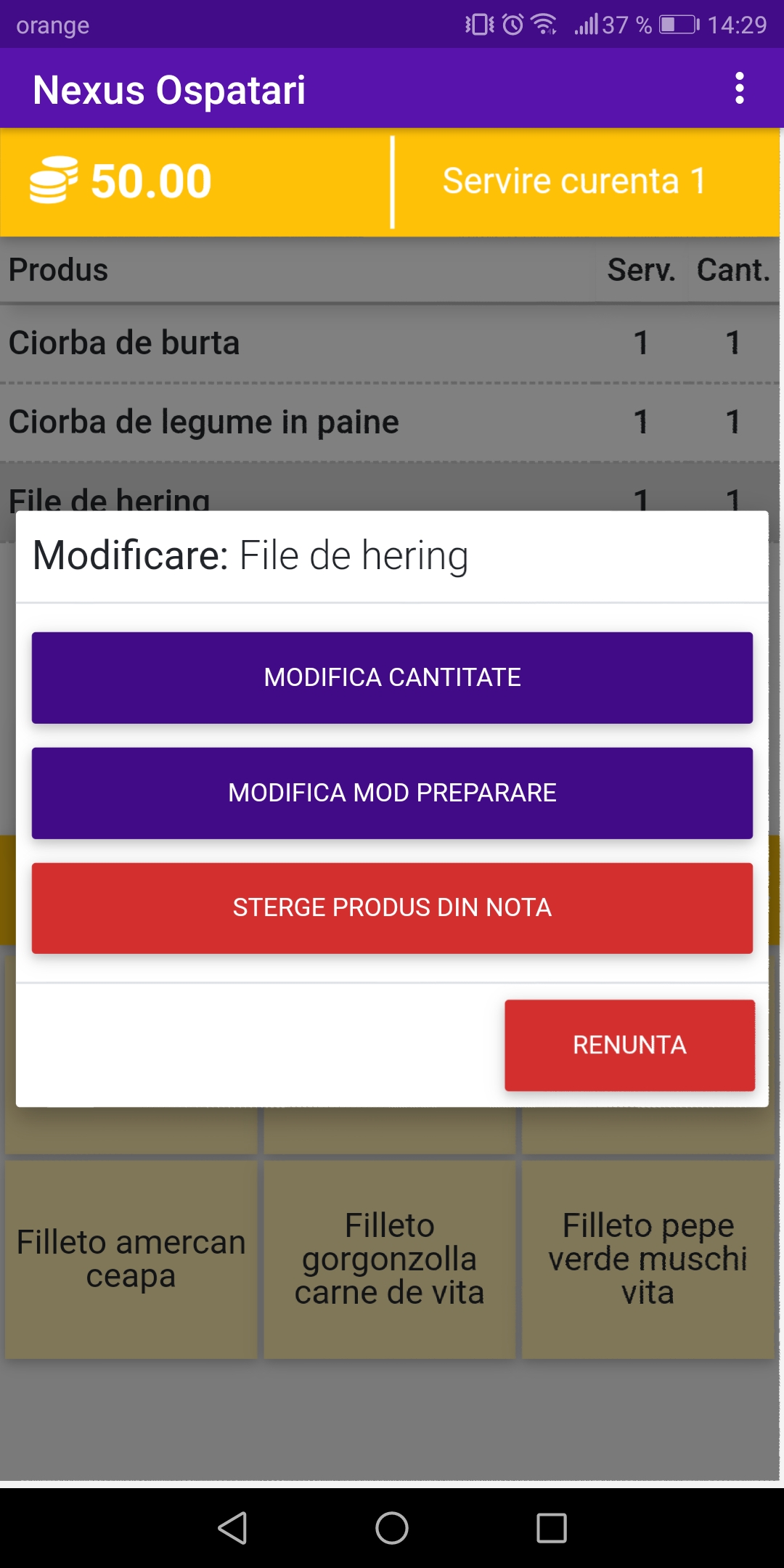
Pentru a ajunge in modulul plati apasati pe butonul din stanga din bara de sus, prin apasare butonului "< Inapoi" reveniti la modulul afisare nota
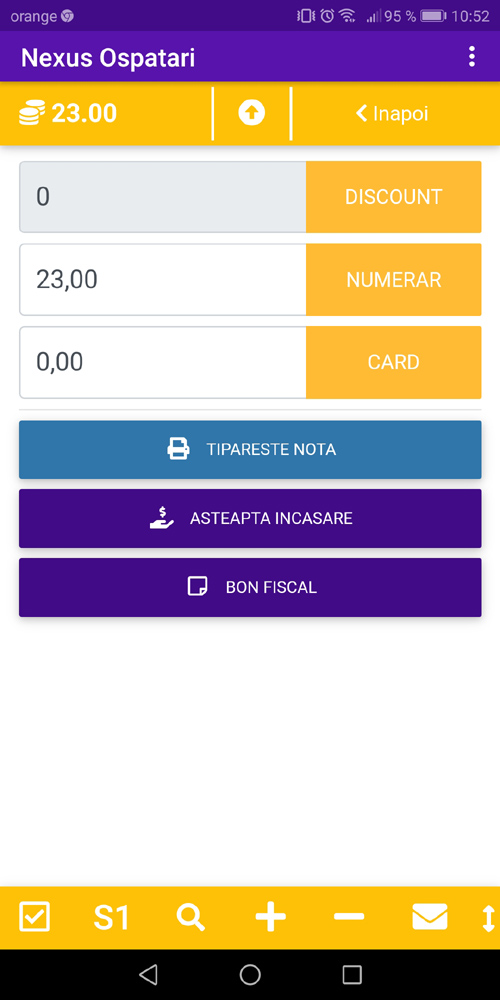
Prentru a ajunge in modulul mesagerie bon trebuie sa apasati pe al 6 -lea buton de pe bara din mijloc.
De aici putem adauga mesaje pe aceasta nota sau sa raspundem la cele primite.
Pentru a reveni la meniu produse trebuie sa pasam pe butonul "X Inchide" din partea dreapta bara de jos.
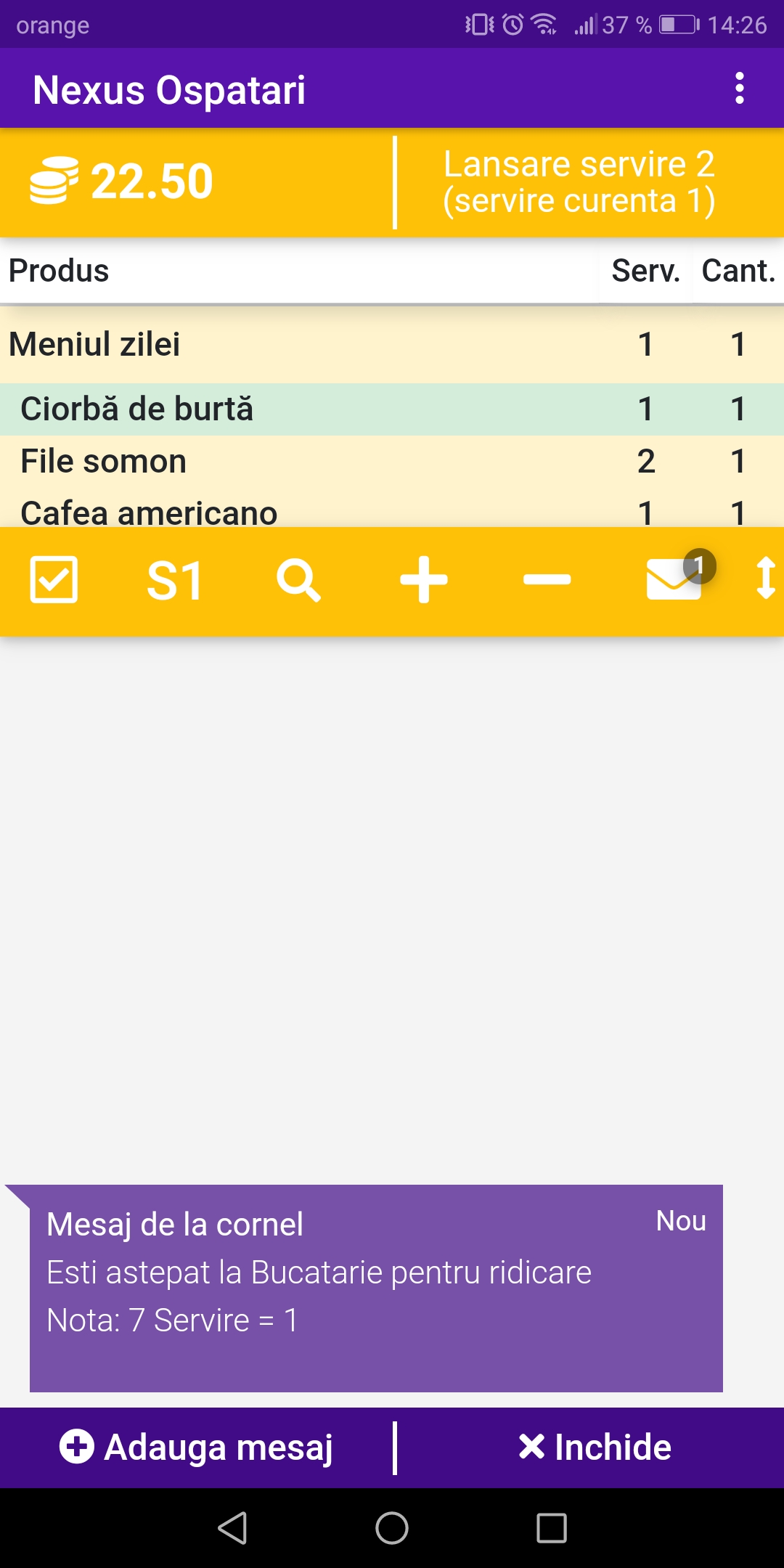
Rapoarte disponibile in Nexus Ospatari
In meniul “Rapoarte” sunt disponibile patru rapoarte.
Butonul “Lista note de plata” va afisa un raport cu toate notele de plata;
Butonul “Bilant ospatar” va afisa un raport ce cuprinde vanzarile ospatarului current;
Butonul “Centralizator vanzari produse” va afisa un raport a vanzarilor per total;
Butonul “Centralizator incasari pe grupe produse” va afisa un raport al incasarilor structurat pe grupele de produse;
De asemenea, orice raport poate fi tiparit prin apasarea butonului “Tipareste” din interiorul raportului.
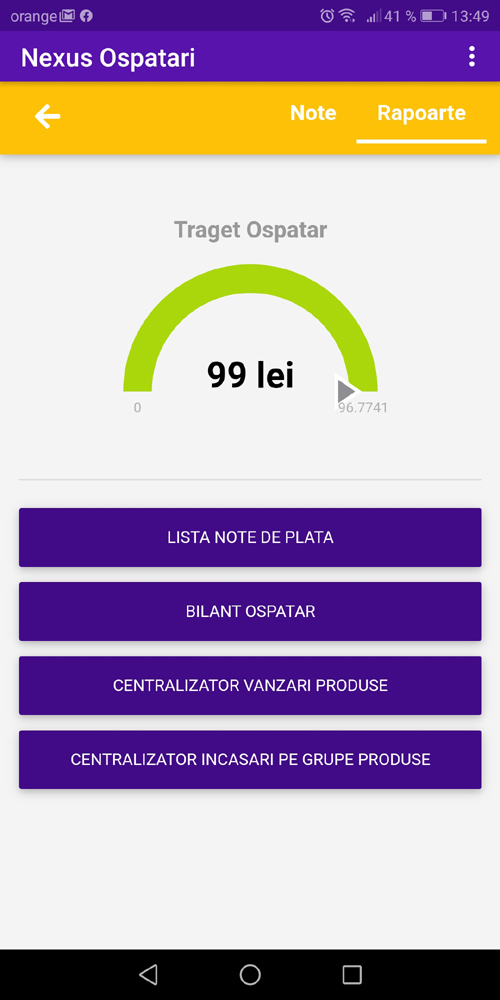
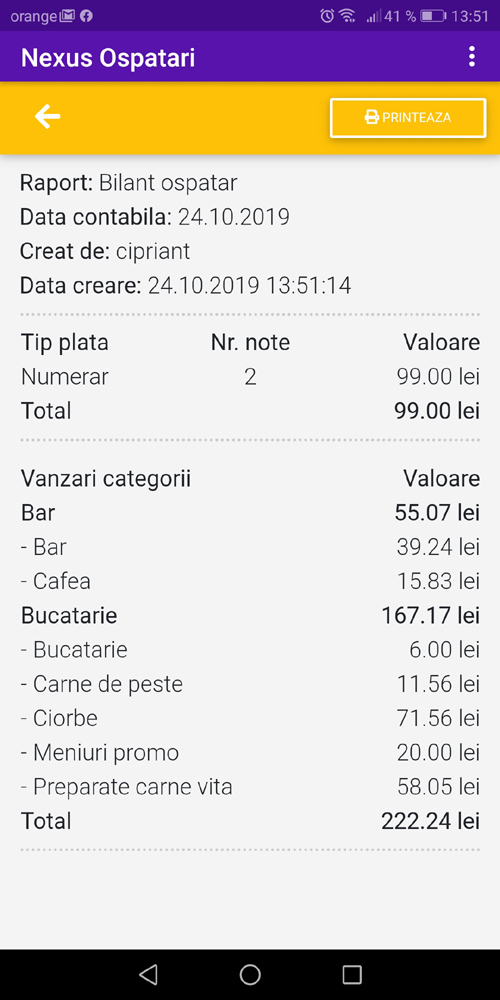
Mesagerie interna Nexus Ospatari
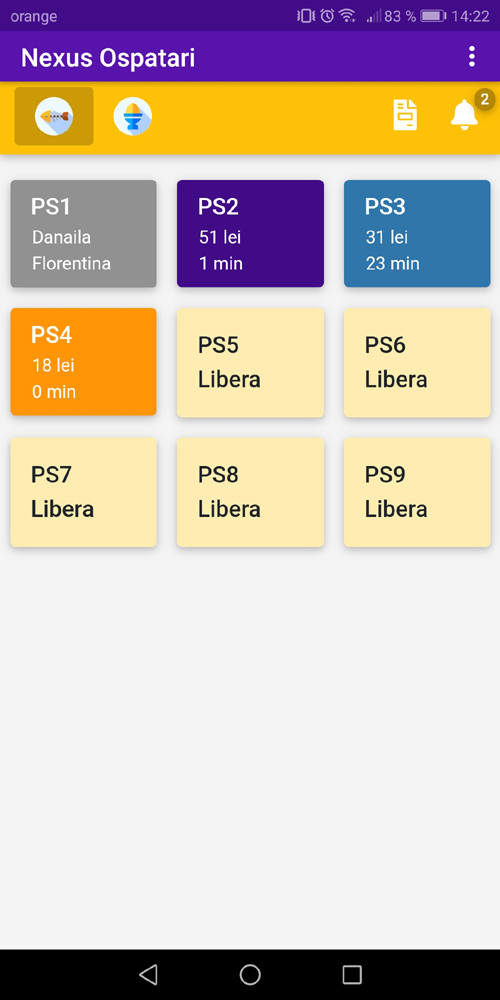
- Tab-ul “Toate” ne arata toate mesajele;
- Tab-ul “Generale” ne arata mesajele trimise catre toti ospatarii;
- Tab-ul “Nota” ne arata mesajele legate de o nota de plata;
- Tab-ul “Produs” va afisa mesajele legate de un anumit produs;